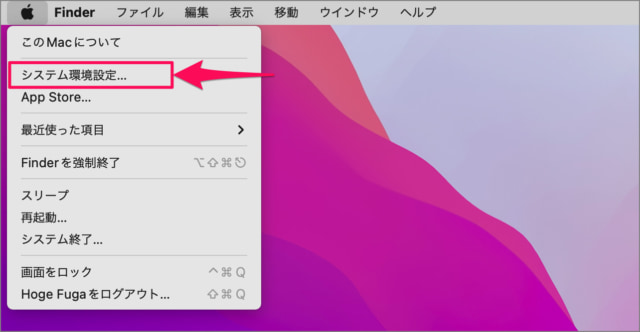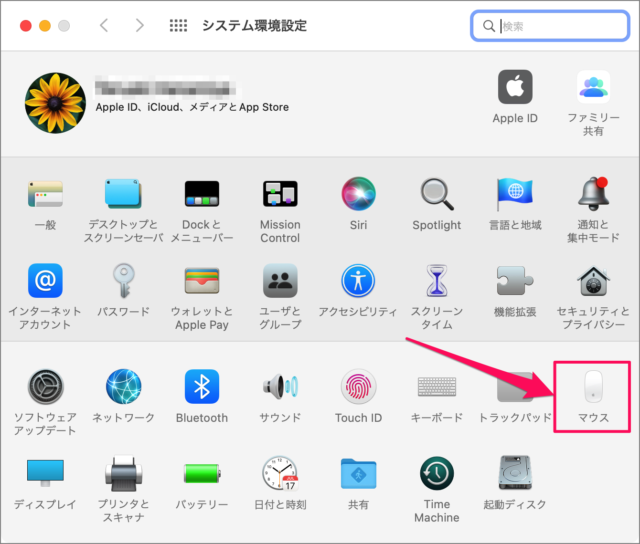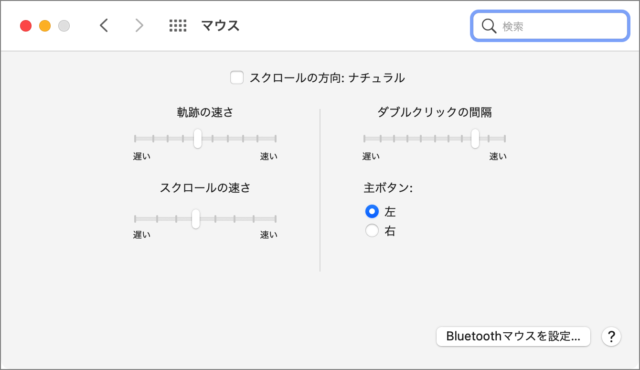ここでは、「スクロールの方向」「軌跡の速さ」「スクロールの速さ」「ダブルクリックの間隔」といったマウスの基本設定を紹介します。マウスを適切に設定することで作業効率が大幅にアップするので、自分にあった設定を探しましょう。 ※ 個人的には少し速めの設定がおすすめです。
マウスの設定
それではマウスの設定をみていきます。 アップルメニューの「システム環境設定」をクリックします。
システム環境設定
システム環境設定です。「マウス」を選択します。
マウスの設定
マウスの設定です。お好みに合わせて設定しましょう。
スクロールの方向チェックを入れる → ナチュラルチェックをはずす → 昔ながらのスクロール方向軌跡の速さスライドバーで軌跡の速さを調節します。スクロールの速さスライドバーでスクロールの速さを調節します。ダブルクリックの間隔スライドバーでダブルクリックの間隔を調節します。主ボタン主ボタンを左/右から選択します。
Macの使い方
その他の Mac の使い方や設定はこちらをご覧ください。
Mac マウスのダブルクリック間隔の設定(変更)Mac トラックパッド – タップでクリックする方法MacBook トラックパッドを無効に(マウス使用時)にする方法Mac の設定と使い方まとめ